Facebook - одна из самых популярных социальных сетей в мире, и многие пользователи смартфонов используют приложение Facebook на своих устройствах. Однако, есть моменты, когда вы хотите временно отключить или удалить эту социальную сеть с вашего Samsung A40 в целях конфиденциальности, а также с целью сохранения времени и энергии.
Отключение Facebook на Samsung A40 может быть полезно в тех случаях, когда вы хотите временно избавиться от уведомлений или просто отдохнуть от социальных медиа. В этой статье мы предоставим простую инструкцию о том, как отключить Facebook на Samsung A40, чтобы вы могли сделать это быстро и легко.
Перейдите в настройки телефона
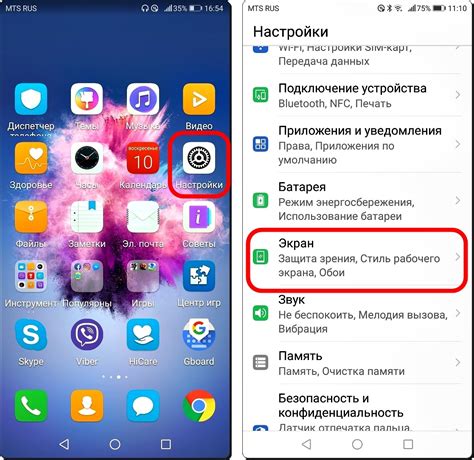
1. Откройте главный экран устройства и найдите иконку "Настройки".
2. Нажмите на иконку "Настройки", чтобы открыть меню.
3. Прокрутите меню настроек до раздела "Приложения" или "Приложения и уведомления".
4. Найдите в списке приложение Facebook и нажмите на него.
5. В открывшемся окне найдите кнопку "Отключить" или "Деактивировать".
6. Подтвердите свой выбор, если появится соответствующее предупреждение.
Найдите раздел "Приложения"
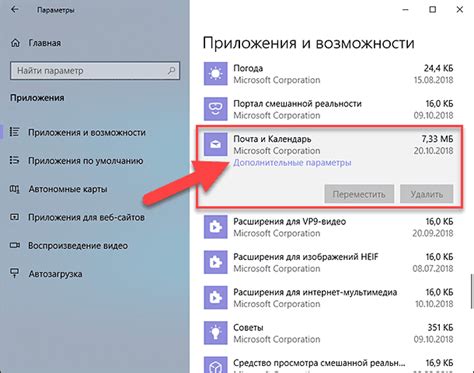
1. Перейдите в настройки вашего устройства Samsung A40.
2. Прокрутите ниже и найдите раздел "Приложения".
3. Нажмите на этот раздел для открытия списка всех установленных приложений на телефоне.
Выберите приложение "Facebook"
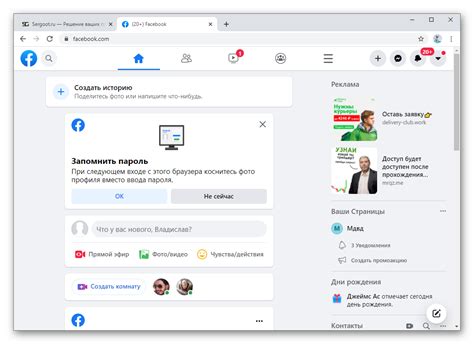
1. На главном экране вашего устройства откройте меню приложений, прокрутите его вниз до нахождения приложения "Facebook".
2. Нажмите на значок приложения, чтобы начать процесс его отключения.
3. В открывшемся окне выберите опцию "Отключить" или "Удалить", в зависимости от доступных вам функций.
4. Подтвердите свой выбор, нажав на кнопку "Ok" или "Подтвердить".
| При отключении приложения "Facebook" все связанные с ним данные могут быть удалены, так как приложение перестает быть активным на вашем устройстве. |
Нажмите на кнопку "Отключить"

Чтобы отключить приложение Facebook на Samsung A40, следуйте инструкции ниже:
- Откройте меню "Настройки" на своем устройстве.
- Прокрутите вниз и найдите раздел "Приложения".
- Нажмите на "Приложения" и найдите приложение Facebook в списке.
- Нажмите на приложение Facebook, чтобы открыть его информацию.
- В открывшемся окне найдите и нажмите на кнопку "Отключить".
- Подтвердите действие, нажав на "Отключить".
После выполнения этих шагов приложение Facebook будет отключено на вашем Samsung A40.
Подтвердите действие

После выполнения всех предыдущих шагов вам потребуется подтвердить действие и деактивировать ваш аккаунт Facebook. Это можно сделать, перейдя по следующей ссылке: https://www.facebook.com/deactivate.
После перехода по ссылке вам потребуется ввести пароль от своей учетной записи и выбрать причину деактивации аккаунта. После этого ваш аккаунт будет отключен, и вы больше не будете получать уведомления и информацию от Facebook. В случае необходимости вы сможете в любой момент восстановить свой аккаунт, просто войдя снова на сайт.
Запустите телефон заново

После того, как вы выполните все необходимые действия для отключения Facebook на Samsung A40, рекомендуется перезапустить устройство. Для этого удерживайте кнопку включения/выключения телефона, выберите "Перезагрузить" или "Выключить и включить заново". После перезапуска устройства изменения должны быть применены, и Facebook будет отключен.
Проверьте, что Facebook отключен

Чтобы убедиться, что Facebook действительно отключен на вашем Samsung A40, выполните следующие шаги:
- Зайдите в меню приложений на устройстве.
- Пролистайте список приложений вниз и найдите Facebook.
- Если Facebook отключен, приложение не должно быть включено и не должно быть запущено в фоновом режиме.
- Дополнительно, проверьте настройки приложения Facebook, чтобы убедиться, что у вас не активирован автозапуск или уведомления.
Если Facebook все еще активен, повторите шаги по отключению приложения в настройках устройства.
Удалите учетные данные Facebook
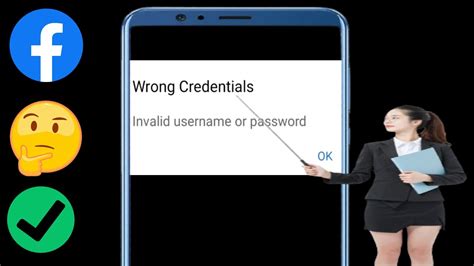
Чтобы полностью отключить Facebook на Samsung A40, необходимо также удалить учетные данные приложения. Для этого перейдите в настройки телефона, затем выберите "Приложения и уведомления".
В списке приложений найдите Facebook и нажмите на него. Затем выберите "Хранилище" и "Очистить данные". Подтвердите удаление данных приложения.
После этого учетные данные Facebook будут удалены с вашего устройства, и вы больше не будете получать уведомления или обновления от приложения.
Очистите кэш приложения
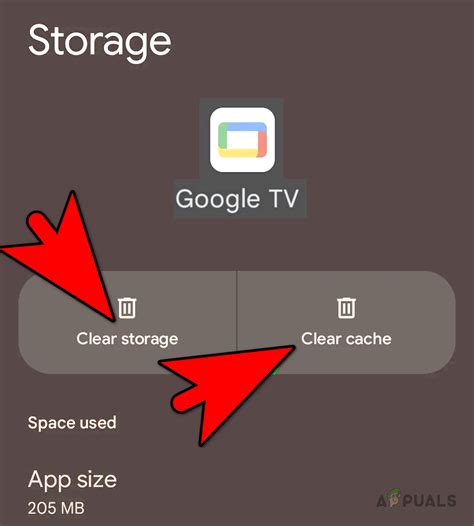
- Откройте настройки устройства.
- Выберите "Приложения" или "Приложения и уведомления".
- Найдите и нажмите на приложение Facebook.
- Выберите "Память".
- Нажмите "Очистить кэш".
Готово! Facebook успешно отключен на Samsung A40

Теперь вы успешно отключили Facebook на своем устройстве Samsung A40. Это позволит вам избавиться от ненужных уведомлений, сохранить заряд батареи и сосредоточиться на других делах. Если вам вновь понадобится активировать приложение, вы всегда сможете это сделать в настройках вашего устройства.
Вопрос-ответ

Сможет ли отключение Facebook на Samsung A40 повлиять на другие приложения?
Отключение Facebook на Samsung A40 никак не повлияет на другие приложения. Вы можете безопасно отключить Facebook, и это не повлияет на работу других приложений на вашем устройстве.
Могу ли я включить Facebook обратно после его отключения на Samsung A40?
Да, вы можете включить Facebook обратно после его отключения на Samsung A40. Для этого просто откройте приложение "Настройки", затем раздел "Приложения", найдите Facebook в списке установленных приложений, откройте его и нажмите на кнопку "Включить" или "Включить уведомления". Как только вы это сделаете, Facebook снова будет доступен на вашем устройстве.
Какие преимущества отключения Facebook на Samsung A40?
Отключение Facebook на Samsung A40 может принести несколько преимуществ. Во-первых, это может помочь вам сэкономить заряд батареи и уменьшить нагрузку на процессор устройства. Во-вторых, отключение Facebook может повысить безопасность вашего устройства, так как это приложение иногда может быть уязвимым для вредоносных атак. Кроме того, отключив Facebook, вы можете улучшить общую производительность вашего устройства, поскольку приложение не будет работать в фоновом режиме и не будет использовать ресурсы.



